如何重新啟動已當機的 Galaxy 裝置
如果您的螢幕停在同一畫面或者您的裝置在使用過程中變得很慢,您可以同時按住側面按鍵和調低音量按鍵強制重新啟動。如果重新啟動裝置後問題仍然存在,請嘗試按照以下步驟操作。
在嘗試以下建議之前,請務必先檢查您的裝置軟件和相關應用程式是否已更新到最新的版本。欲更新移動裝置的軟件,請按照以下步驟操作:
步驟 1:進入「設定」 > 「軟件更新」。
步驟 2:輕觸「下載並安裝」。
步驟 3:按照螢幕上的說明操作。
釋放記憶體和儲存空間
由於記憶體和儲存空間不足,您的裝置可能會當機或變得沒有反應。如果是這種情況,請嘗試按照以下步驟操作。
首先,檢查您裝置的記憶體和儲存空間。
步驟 1:前往「設定」,然後選擇「電池與裝置維護」。
步驟 2:選擇「儲存位置」來檢查剩餘的儲存空間,選擇「記憶體」來檢查記憶體空間。
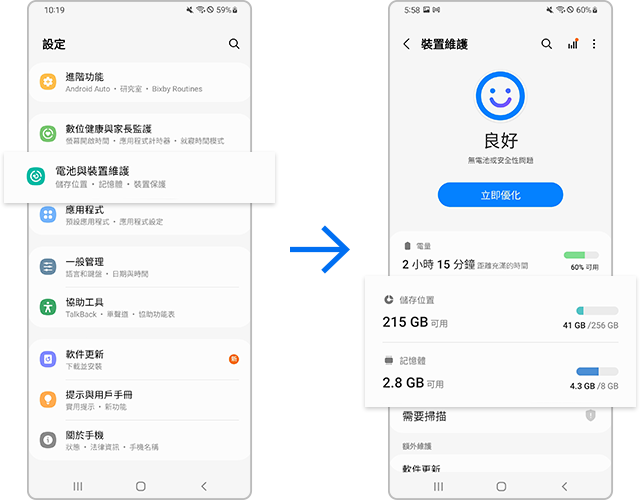
如果您的裝置空間不足,您可以透過優化您的裝置來清除緩存。在進行優化時,會關閉在背景運作的應用程式,管理異常的電池使用情況,並掃描當機的應用程式和惡意軟件。請按照以下步驟來優化您的裝置
在安全模式下檢查您的裝置
第三方應用程式可能是造成您的裝置無法回應的原因。由於所有第三方應用程式都會在安全模式下被停用,所以您可以檢查第三方應用程式是否造成您的裝置不斷當機的原因。首先,啟用安全模式,查看您的手機是否沒有回應。如果您的裝置在安全模式下沒有當機,這代表著第三方應用程式是造成問題的原因。
如果您的裝置最近開始變得沒有回應,請找出您最近下載的應用程式,並在安全模式下刪除它們。請按照以下步驟操作。
您可以按照以下操作步驟從安全模式切換到正常模式。
步驟 1:同時按住調低音量按鍵和側面按鍵。
步驟 2:選擇「重新啟動」。
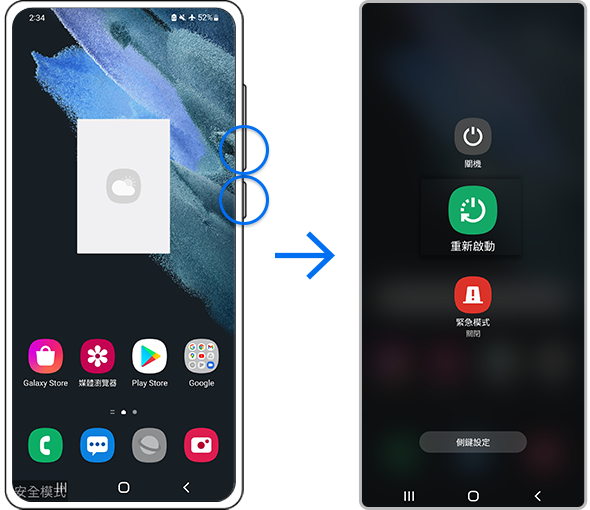
請注意:
- 如果您按照上方列出的步驟操作但問題仍然存在,則代表您的裝置可能已經有物理性的損壞。請聯絡支援中心了解相關資訊。
- 裝置的螢幕截圖和選單可能會因裝置型號和軟件版本而異。
- 調低音量按鍵和側面按鍵的位置可能因裝置型號而異。
感謝您提供意見讓我們了解您的需要
請回答所有問題。




































